Če ste popustili in namestili iOS 14 ali iPadOS 14 beta na vašem iPhoneu in iPadu, zdaj pa imate težave, z veseljem boste vedeli, da lahko preidete na iOS 13.
To je razmeroma preprost postopek, ki vam ne bi smel vzeti veliko časa, in dokler varnostno kopirate, ne boste izgubili preveč podatkovnih podatkov. V tem vodniku po korakih vas bomo vodili skozi postopek.
Prvi beta različici iOS 14 in iPadOS 14 sta presenetljivo stabilni - veliko bolj stabilni kot prejšnji beta iOS 13. Vendar še vedno niso namenjeni vsakodnevni uporabi in ne bodo izvajali nekaterih aplikacij drugih proizvajalcev.
Apple nas opozarja, da teh zgodnjih izdaj ne bi smeli namestiti na primarne naprave - da so namenjene le za razvojne namene. Toda mnogi od nas se preprosto ne morejo boriti proti želji po zgodnji nadgradnji.
Če ste se znašli na tem položaju in zdaj obžalujete, se lahko vrnete na iOS 13 tako.
Kako preiti na iOS 13
Preden začnemo zniževati kategorijo, morate vedeti nekaj stvari. Najprej boste za obnovitev naprave iOS potrebovali računalnik Mac ali računalnik; postopka ni mogoče izvesti na samem iPhoneu ali iPadu.
Drugič, če ste Apple Watch posodobili na watchOS 7 beta, ko se vrnete v iOS 13, ne boste mogli uporabljati nosljive opreme. Ni ga mogoče znižati, watchOS 7 pa ni združljiv z iOS 13.
Končno, zagotovite, da je vaš Mac posodobljen, ali da imate najnovejša različica iTunes nameščen, če uporabljate računalnik z operacijskim sistemom Windows.
Ko ste pripravljeni na znižanje različice, sledite tem korakom:
- Priključite iPhone ali iPad v računalnik Mac ali PC.
- Vstavite svoj iPhone ali iPad obnovitveni način. Kako to storite, je odvisno od naprave, ki jo uporabljate.
- Za iPhone 8 ali novejši in iPad Pro z Face ID: Pritisnite in spustite Povečaj glasnost gumb. Pritisnite in spustite znižaj glasnost gumb. Pritisnite in držite tipko spanje/bujenje gumb, dokler naprava ne preide v način za obnovitev.
- Za iPhone 7, 7 Plus in iPod touch: Pritisnite in držite tipko spanje/bujenje gumb in znižaj glasnost gumbov hkrati. Držite jih, dokler naprava ne preide v način za obnovitev.
- Za iPad s Touch ID in iPhone 6s ali starejšim: Pritisnite in držite tipko spanje/bujenje in Domov gumbov hkrati. Držite jih, dokler naprava ne preide v način za obnovitev.
- Vaš Mac ali PC vas bo zdaj pozval, da obnovite ali posodobite napravo iOS. Kliknite na Obnovi možnost.

Posnetek zaslona: Apple
Vaš iPhone ali iPad bo zdaj izbrisan in nameščena bo najnovejša različica iOS 13. Ko je ta postopek končan, lahko z zadnjo varnostno kopijo iOS 13 obnovite aplikacije in vse podatke.
Pametno lahko naložite inteligentno orodje za diagnozo iOS, Obnovitev sistema iOS, za preprosto prehod iz iOS 14 beta na iOS 13. Nasprotno, če želite nadgraditi s starejše različice iOS na iOS 14, vam lahko to orodje naredi tudi uslugo. Poleg tega lahko ta programska oprema varno odpravi sistem iOS pri več kot 50 zataknjenih težavah brez izgube podatkov.
To objavo vam prinaša obnovitev sistema FoneLab iOS sistema Aiseesoft.
Obstaja še en način
Obstaja preprostejši način za znižanje razreda, ki vključuje odstranitev profila programske opreme iOS Beta in nato preprosto čakanje na novo posodobitev sistema iOS 13. To pa pomeni, da ste z iOS 14 obtičali, dokler ne bo na voljo nova različica iOS 13 - in kdo ve, kdaj bo to.
Če lahko počakate in bi se raje podali po tej poti, sledite tem korakom:
- Odprite Nastavitve aplikacijo na vašem iPhoneu ali iPadu.
- Dotaknite se Splošno, nato tapnite Profili in upravljanje naprav.
- Izberite Profil programske opreme iOS Beta.
- Dotaknite se Odstrani profil nato znova zaženite napravo.
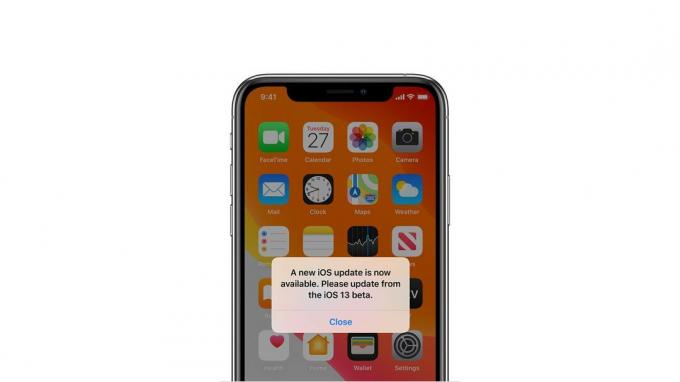
Foto: Apple
V prihodnjih tednih bo Apple predstavil javne različice iOS 14 in iPadOS 14, ki jih je lažje namestiti in so bolj stabilne. Morda bi si nato želeli znova ogledati izdaje - ali počakati, da se jeseni predstavijo vsem.


